Πώς να αλλάξετε το μέγεθος του πληκτρολογίου αφής και οθόνης στα Windows 11/10
Οι υπολογιστές με Windows 11/10 διαθέτουν δύο εφαρμογές πληκτρολογίου, η μία είναι το πληκτρολόγιο οθόνης(On-Screen Keyboard) και η άλλη το πληκτρολόγιο αφής(Touch Keyboard) . Βασικά δεν χρειάζεστε οθόνη αφής για να χρησιμοποιήσετε το πληκτρολόγιο οθόνης. Εμφανίζει ένα εικονικό πληκτρολόγιο στην οθόνη σας και μπορείτε να χρησιμοποιήσετε το ποντίκι σας για να επιλέξετε και να πατήσετε τα πλήκτρα.
Ενώ η εφαρμογή πληκτρολογίου οθόνης είναι πολύ χρήσιμη και χρήσιμη όταν δεν έχουμε φυσικό πληκτρολόγιο, το μέγεθός της είναι πάντα ένα πρόβλημα για τους χρήστες. Μπορείτε να μετακινήσετε ή να μεγεθύνετε το εικονικό πληκτρολόγιο από τα εικονίδια στην επάνω δεξιά γωνία. Εάν θέλετε, μπορείτε επίσης να αλλάξετε το μέγεθός του εύκολα.
Αλλαγή μεγέθους πληκτρολογίου(Keyboard) οθόνης στα Windows 11/10
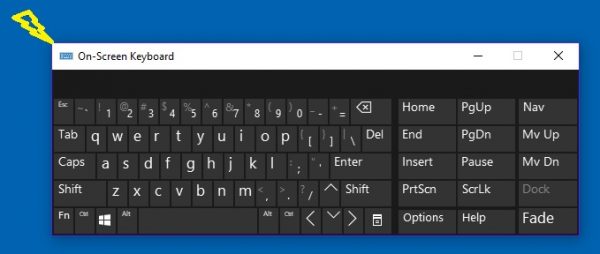
Η αλλαγή μεγέθους του πληκτρολογίου οθόνης(On-Screen Keyboard) είναι πολύ απλή:
- Πληκτρολογήστε Πληκτρολόγιο οθόνης(Type On-Screen Keyboard) στην αναζήτησή σας στα Windows και εκκινήστε την εφαρμογή για υπολογιστές
- Μπορείτε επίσης να μεταβείτε μέσω Settings > EaseAccess > Keyboard > Turn του πληκτρολογίου οθόνης.
- Για να αλλάξετε το μέγεθος του πληκτρολογίου οθόνης, μεταφέρετε τον κέρσορα(cursor) στη γωνία(corner) και σύρετέ(drag) τον στο προτιμώμενο μέγεθος.
- Εναλλακτικά, κάντε δεξί κλικ στο εικονίδιο στην επάνω αριστερή γωνία και επιλέξτε Μέγεθος(Size) .
- Χρησιμοποιήστε τον κέρσορα 4 σημείων για να αλλάξετε το μέγεθος.

Αλλαγή μεγέθους πληκτρολογίου αφής(Touch Keyboard) στα Windows 11/10
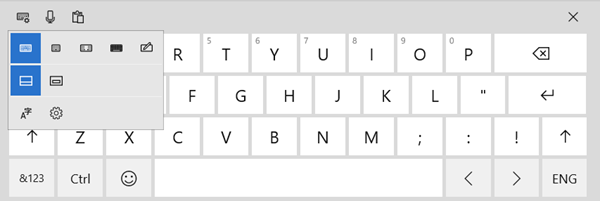
Δεν μπορείτε να αλλάξετε το μέγεθος του πληκτρολογίου αφής χρησιμοποιώντας τις γωνίες του.
Αλλά μπορείτε να χρησιμοποιήσετε μια εναλλακτική διάταξη για να το κάνετε μεγαλύτερο ή μικρότερο.

Το εικονικό πληκτρολόγιο σχεδιάστηκε ειδικά για τους χρήστες tablet, αλλά οι χρήστες υπολογιστών μπορούν επίσης να το χρησιμοποιήσουν όταν απαιτείται.
Για να εκκινήσετε το εικονικό πληκτρολόγιο, μεταβείτε στις Settings > Συσκευές (Devices) > Typing Ενότητα πληκτρολόγησης > Πληκτρολόγιο > Touch και Ενεργοποίηση(Toggle) Προσθήκη της τυπικής διάταξης πληκτρολογίου(Add the standard keyboard layout) ως επιλογή πληκτρολογίου αφής.
Εάν χρησιμοποιείτε τακτικά το εικονικό πληκτρολόγιο, προτείνεται να το καρφιτσώσετε στη γραμμή εργασιών σας. Αυτό θα αφήσει ένα εικονίδιο στη γραμμή εργασιών σας και θα έχετε εύκολη και γρήγορη πρόσβαση στο εικονικό πληκτρολόγιο.
Related posts
Διορθώστε το πληκτρολόγιο οθόνης που δεν λειτουργεί στα Windows 11/10
Επιλογές και ρυθμίσεις πληκτρολογίου επί της οθόνης των Windows στα Windows 11/10
Συντομεύσεις πληκτρολογίου Εγγράφων Google για υπολογιστή Windows 11/10
Το πληκτρολόγιο με οπίσθιο φωτισμό δεν λειτουργεί ή δεν ενεργοποιείται στα Windows 11/10
Πώς να διορθώσετε την αργή απόκριση πληκτρολογίου στα Windows 11/10
Πατώντας το πλήκτρο Esc ανοίγει το μενού Έναρξη στα Windows 11/10; Εδώ είναι η επιδιόρθωση!
Το Number ή το Numeric Lock δεν λειτουργεί στα Windows 11/10
Ενεργοποιήστε ή απενεργοποιήστε το Κλείδωμα χαρακτήρων δευτερεύουσας μετατόπισης στα Windows 11/10
Πώς να ενεργοποιήσετε, να ρυθμίσετε, να χρησιμοποιήσετε, να απενεργοποιήσετε τα Sticky Keys στα Windows 11/10
Το Microsoft Intune δεν συγχρονίζεται; Αναγκάστε το Intune να συγχρονιστεί στα Windows 11/10
Πώς να αποκρύψετε ή να εμφανίσετε το κουμπί πληκτρολογίου αφής στη γραμμή εργασιών στα Windows 11/10
Πώς να μετρήσετε το χρόνο αντίδρασης στα Windows 11/10
Δεν είναι δυνατή η κατάργηση μιας διάταξης πληκτρολογίου στον υπολογιστή Windows 11/10
Τι είναι η υποστήριξη αφής με σημεία αφής στα Windows 11/10;
Συντομεύσεις ανοίγματος πληκτρολογίου αντί για πληκτρολόγηση γραμμάτων στα Windows 11/10
Το πληκτρολόγιο κάνει θόρυβο κατά την πληκτρολόγηση στα Windows 11/10
Πώς να αλλάξετε την προεπιλεγμένη κάμερα web σε υπολογιστή με Windows 11/10
Διορθώστε το πληκτρολόγιο που δεν λειτουργεί στο Google Chrome στα Windows 11/10
Το καλύτερο δωρεάν λογισμικό Keyboard Tester για Windows 11/10
Πώς να επαναφέρετε τις ρυθμίσεις πληκτρολογίου στις προεπιλογές στα Windows 11/10
